时间:2020-05-07 17:18:06 来源:www.win7qijian.com 作者:系统玩家
今日有网友来向小编反馈说他在使用系统的时候遇到了win7语言栏不见了怎么调出来的问题,要是你的电脑知识不够丰富,那面对win7语言栏不见了怎么调出来的问题就不知道怎么办了。如果你很着急,身边又暂时找不到人可以处理win7语言栏不见了怎么调出来的问题,小编先给大家说一下简单的措施:1、2、就好了。下边就是详细的win7语言栏不见了怎么调出来的具体解决步骤。
具体方法如下:
1、点击开始,然后里面有一个控制面板。
2、选择区域和语言,如果你的显示的不是这样,图片右上角有三种显示模式可以选择,你可以试一下。

3、点击图片中1的位置,然后在弹出的窗口中,点击2的位置。

4、点击“更改键盘”,之后里面会有一个“语言栏”。

5。这里有三种模式,第一种是吧语言栏放在桌面上漂浮着,第二种是放在任务栏上,第三种是隐藏了。
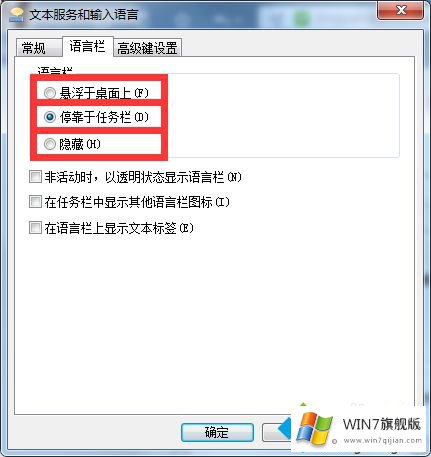
6、这样就完成了,是不是感觉很简单。
Windows7电脑屏幕右下角的语言栏图标消失不见了,导致输入切换快捷键切换都无效,希望上述教程内容对大家有所帮助。
这篇教程到这里就已经是尾声了,本次教程主要给大家说了win7语言栏不见了怎么调出来的具体解决步骤,当然解决win7语言栏不见了怎么调出来的问题方法肯定是多种多样的,如果你有更好的办法,可以留言和小编一起来讨论。